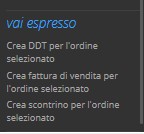Ordine Vendita.
Ordine Vendita
La funzione Ordine Vendita nella sezione Vendita permette di registrare l’ordine ricevuto dal cliente, in modo da poter eseguire numerose gestioni interne (interrogazione del totale ordini evasi, media dei giorni necessari per l’evasione dell’ordine, importo del fatturato previsionale sulla base degli ordini da evadere, invio delle conferme d’ordine con le tempistiche previste per l’evasione).
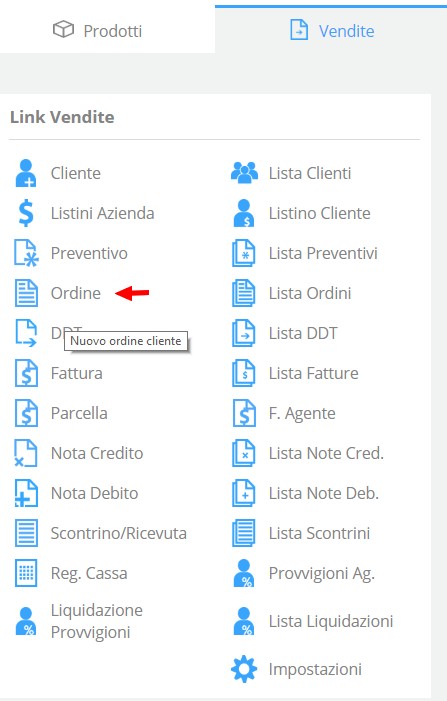
.
..
[ Dati di Testata – Inserimento e Riepilogo dati – Totali – Funzionalità – Anticipi – Importazione – Esportazione e Vai Espresso – Modifiche su tutte le righe]
.Presa ordini da mobile
Dati di testata
.
Per registrare il documento occorre inserire il Cliente cui inviare la conferma di ricezione dell’ordine:
Il cliente, se presente nell’anagrafica, compare già dopo aver digitato le prime lettere della ragione sociale o del suo codice; altrimenti, è possibile inserirlo cliccando sul tasto + a margine. E’ possibile anche non codificare il cliente usando Cliente Occasionale. Se l’indirizzo di spedizione è diverso da quello legale, si può inserire una destinazione differente.
Tra i dati di testata è presente il numeratore/sezionale, a cui associare il documento, Data Doc. e Data Reg., la Valuta, la Banca (selezionabile direttamente dal documento), gli sconti di testata (attraverso cui applicare uno sconto direttamente sul totale imponibile del documento), le condizioni di pagamento, gli Agenti di Commercio ed ilRiferimento (campo descrittivo).
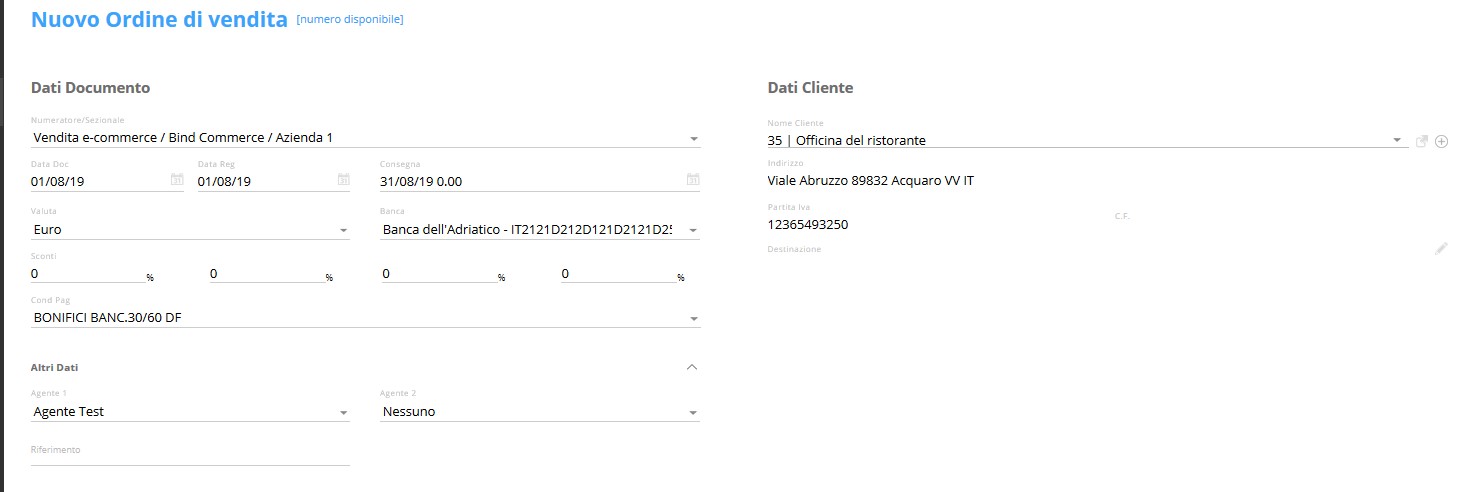 .Selezionando il Cliente Occasionale si possono inserire i dati relativi a qualcuno con cui si lavora occasionalmente.
.Selezionando il Cliente Occasionale si possono inserire i dati relativi a qualcuno con cui si lavora occasionalmente.
Corpo del documento
.La compilazione di tutti i documenti gestionali di Giobby avviene selezionando il Tipo Riga dalle icone posizionate sul lato destro della maschera![]() oppure cliccando sul tasto
oppure cliccando sul tasto  nel corpo del Documento.
nel corpo del Documento.
Dal Pop-up “Aggiungi riga” è possibile inserire un Prodotto/Servizio (Lotto/Seriale) presente in anagrafica, un articolo Non codificato, un Testo Libero o Trasporto e Spese.
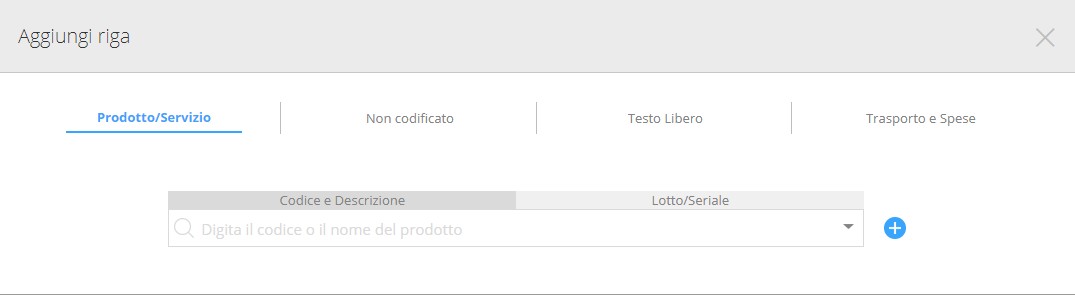
Usando Prodotto/Servizio è possibile selezionare il materiale dall’elenco degli articoli codificati, anche digitando solo poche lettere del codice o della descrizione. Dopo la selezione, appaiono tutti i dati impostati in anagrafica (descrizione, unità di misura, magazzino, Iva, conto contabile, prezzo, centro di costo) modificabili prima di confermarne l’inserimento cliccando su Aggiungi.
Nel box delle informazioni supplementari si evidenziano le informazioni principali sullo stato del prodotto/servizio (giacenza e % di margine e di ricarico).
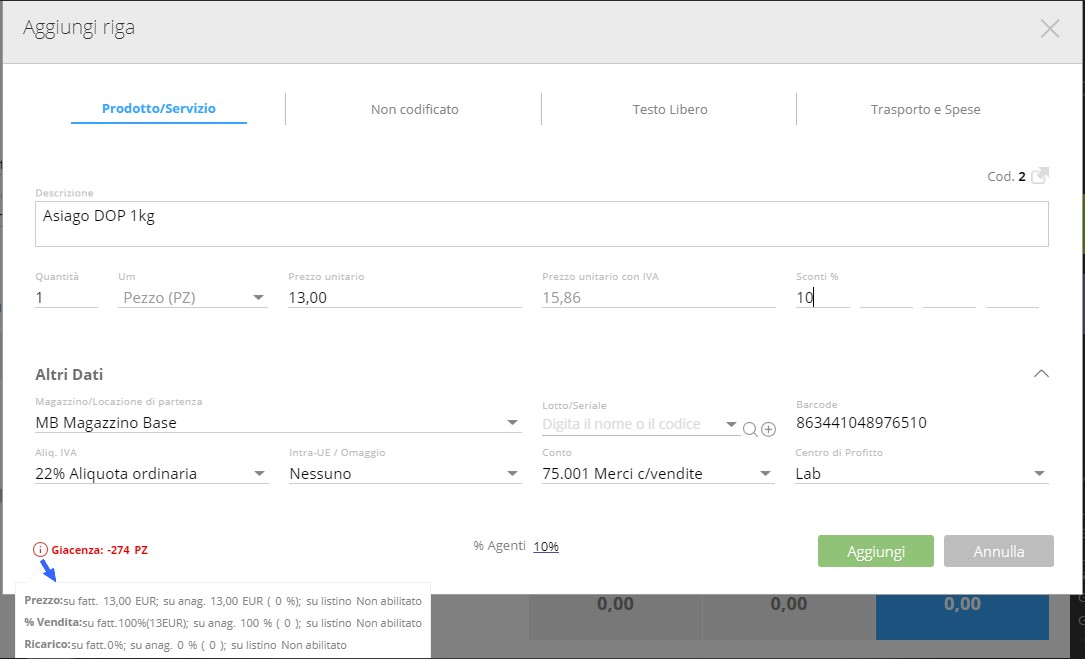
Omaggio con rivalsa Iva: solo addebito dell’Iva al cliente;
Omaggio senza rivalsa Iva: nessun addebito di valore e imposta per il cliente (necessità di successiva emissione di autofattura);
Sconto merce: nessun tipo di addebito per il cliente;
Classe Iva: si imposta nell’anagrafica del materiale selezionato (Iva di vendita) e si modifica nel documento;
Percentuale Provvigionale:se in testata c’è il riferimento ad un agente (Agente 1 o Agente 2).
In Informazioni Supplementari ci sono info aggiuntive sul materiale selezionato (giacenza, percentuali di vendita e ricarico, specifica di prezzi associati).
.In caso di prodotto che ha valorizzato il Barcode in anagrafica è possibile inserirlo in sequenza, utilizzando un lettore ottico o digitando manualmente il valore del Barcode.

Compilazione rapida
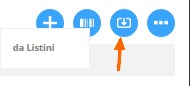
Con il pulsante Da Listini si possono importare i valori sono trasportati con un’unica operazione sulla base dell’ anagrafica prodotti/listini aziendali/listini cliente.
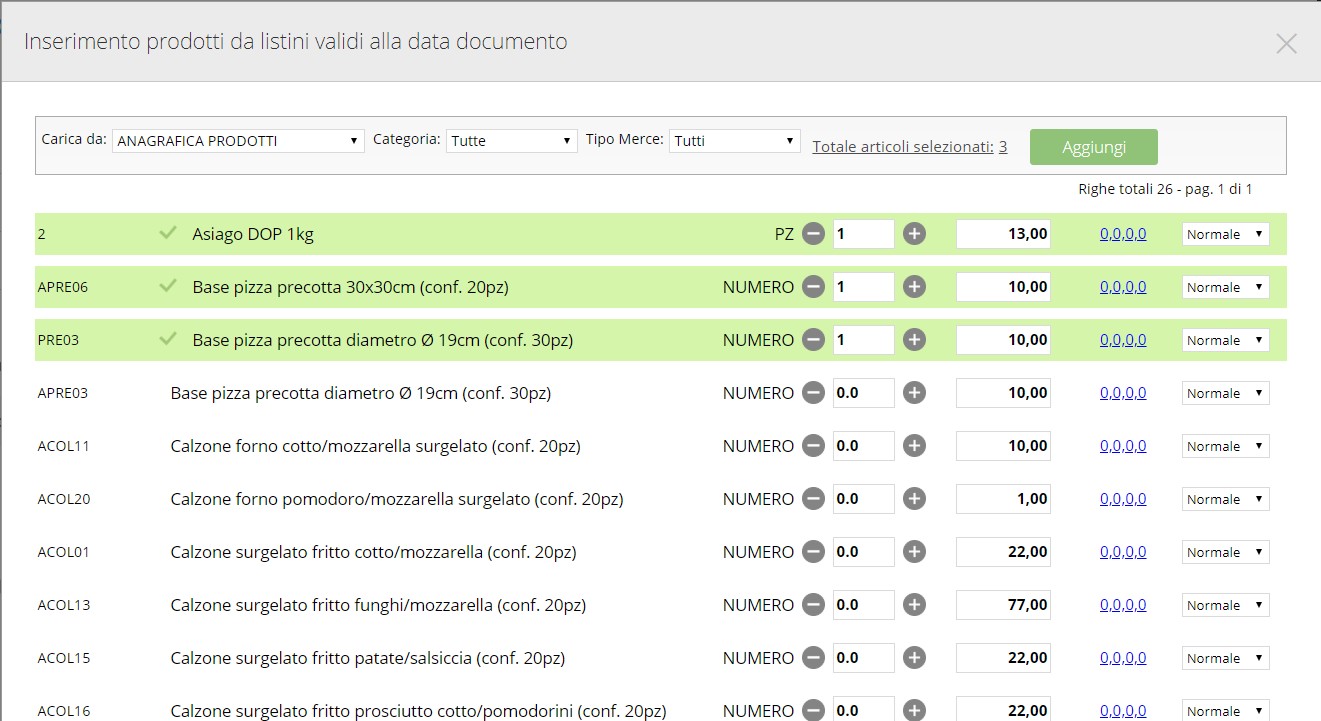
Nella tabella riepilogativa è possibile verificare/modificare il dato della data di Consegna e il dato relativo allo Stato.

Dopo aver compilato il tipo riga, l’inserimento nella tabella di riepilogo si fa con il pulsante Aggiungi (per modificare una riga già inserita occorre richiamarla dalla tabella riepilogativa; per annullare l’inserimento o la modifica occorre utilizzare il pulsante Annulla).
Se è necessario Eliminarla dal documento, si clicca sul simbolo di eliminazione (ad inizio riga).
Modifiche su tutte le righe
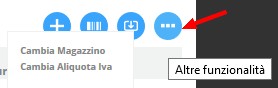
Altre funzionalità: puoi variare il magazzino selezionato su tutte le righe (Cambia Magazzino), o cambiare la classe iva (Cambia Aliquota Iva).
.
Totali
Totale: suddiviso tra imponibile ed imposta
Scadenze: per visualizzare sia gli incassi ricevuti sia quelli da ricevere, e modificarne eventualmente i valori.
Castelletto Iva: racchiude i dati relativi all’imposta, suddivisi per aliquota
Allegati: attraverso cui si possono unire vari tipi di file al documento
Link a Progetto: allegare un progetto con una commessa
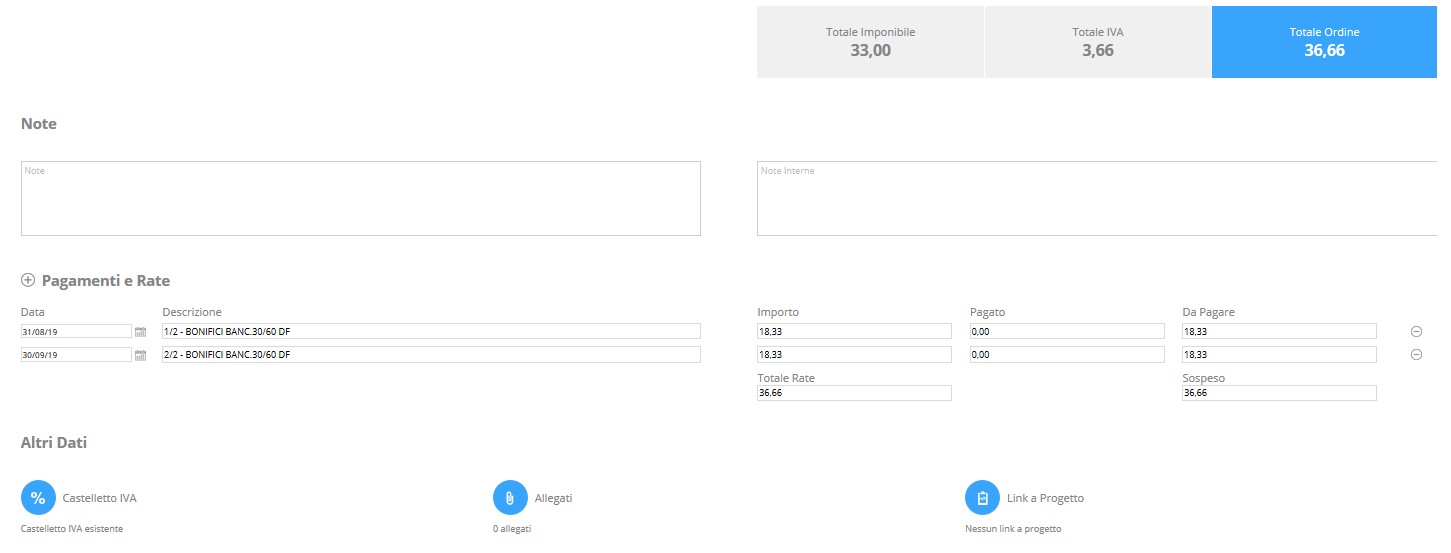
Funzionalità: da Lista Ordini
Si può generare una fattura per l’ordine generato usando il tasto GENERA FT
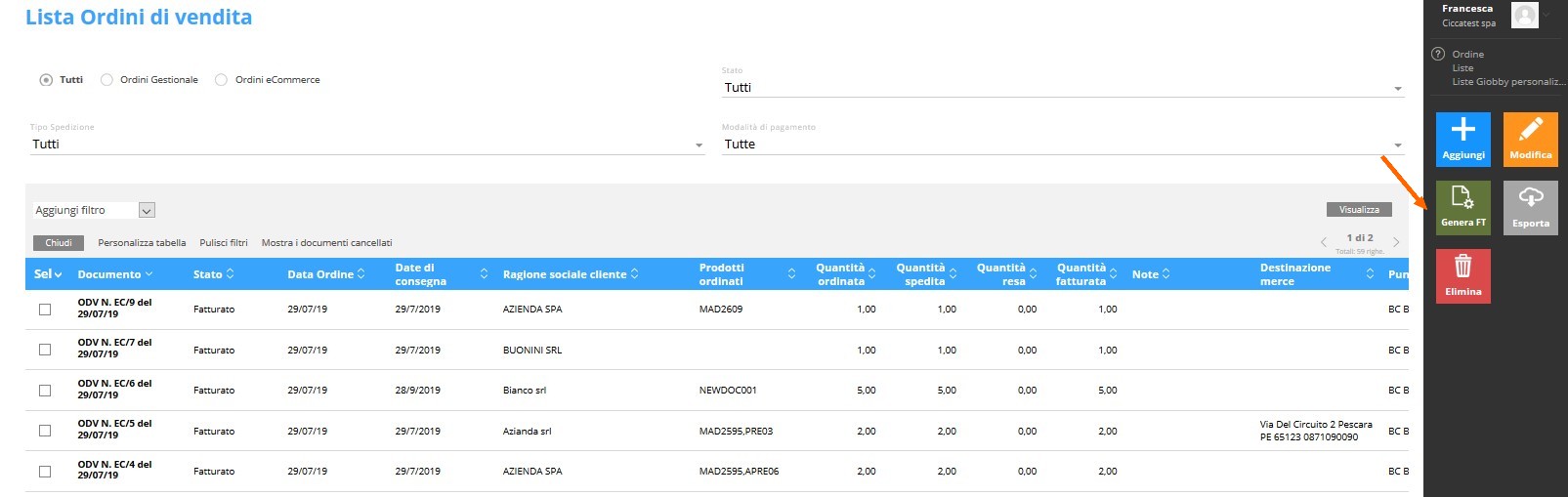
Oppure usando il Link nel campo Vai Espresso in basso a destra
Funzionalità: dall’ordine
.Avanzate: Esportazione e Vai Espresso
.
 .Si può esportare il documento all’interno di DDT-UM, di Fattura Vendita o di Corrispettivo dalla lista usando i link del Vai Espresso (barra laterale destra):
.Si può esportare il documento all’interno di DDT-UM, di Fattura Vendita o di Corrispettivo dalla lista usando i link del Vai Espresso (barra laterale destra):
Crea DDT per l’ordine selezionato
Crea fattura di vendita per l’ordine selezionato
Crea Corrispettivo per l’ordine selezionato
.Nel Vai Espresso ci sono altri link a funzionalità correlate all’ Ordine Vendita: entrando in esse, se si seleziona un cliente nel documento, i dati appaiono già filtrati per il cliente stesso.
Operazioni conclusive
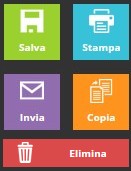 Salva: al documento viene assegnato definitivamente il numero progressivo, che è possibile verificare prima del salvataggio tramite Numero disponibile (in testata).
Salva: al documento viene assegnato definitivamente il numero progressivo, che è possibile verificare prima del salvataggio tramite Numero disponibile (in testata).
Invia: invia il documento per E-mail (aziendale/personale)
Stampa: creare un file Pdf da stampare, usando un layout personalizzato oppure utilizzando il modello predefinito fornito da Giobby.
Copia: duplicare il documento (utile per chi emette sempre fatture simili)
Elimina: cancella il documento corrente.
.
.
.